Patikrinkite ekspertų pataisymus, kurie tinka visiems
- Failas msosync.exe yra susietas su „Microsoft Office“ ir yra atsakingas už talpyklos valdymą.
- Pagrindinis jo vaidmuo yra sumažinti „Excel“, „Word“ ir „PowerPoint“ atidarytų failų įkėlimo laiką.
- Norėdami išspręsti problemas naudodami msosync.exe, atnaujinkite Microsoft Office, pervardykite failą arba ištrinkite jį suaktyvinančią užduotį, be kitų sprendimų.
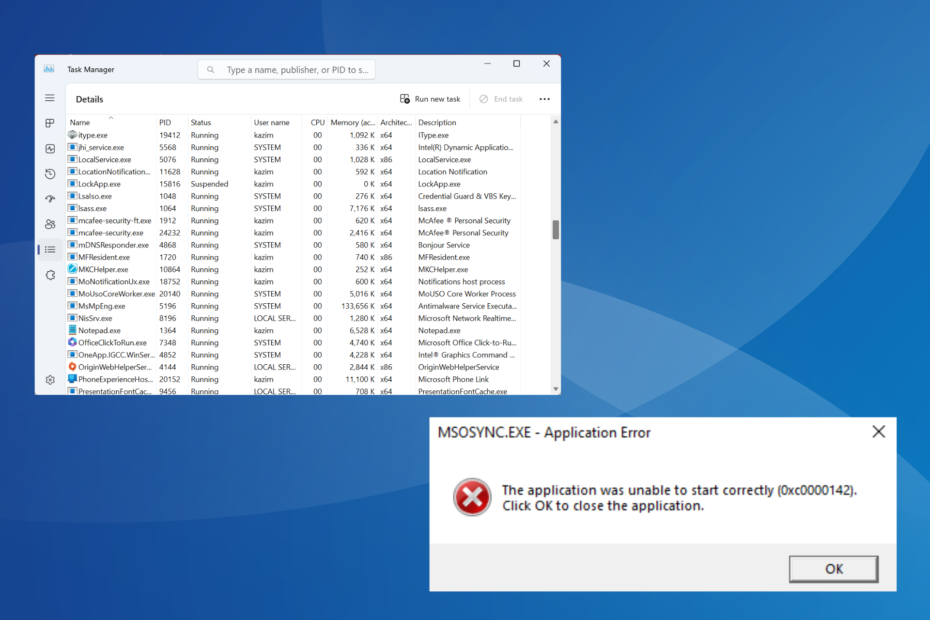
XĮDIEGTI PASPUSTELĖT ATSISIUNČIŲ FAILĄ
- Atsisiųskite ir įdiekite „Fortect“. savo kompiuteryje.
- Paleiskite įrankį ir Pradėkite nuskaitymą Norėdami rasti DLL failus, kurie gali sukelti kompiuterio problemų.
- Dešiniuoju pelės mygtuku spustelėkite Pradėti remontą pakeisti sugedusius DLL darbinėmis versijomis.
- Fortect atsisiuntė 0 skaitytojų šį mėnesį.
Kai kalbame apie foninius procesus, į galvą ateina tik keletas. Kodėl taip? Tikriausiai dėl to, kad vienas iš jų tam tikru momentu sukėlė problemą, galbūt dėl didelio procesoriaus naudojimo arba procesas visiškai sudužo. Vienas iš tokių yra msosync.exe.
Kai susiduriate su tokia problema, pirmiausia turėtumėte nustatyti vykdomųjų failų dydį, patikrinti failo vietą ir patikrinti, ar procesas nekelia grėsmės saugumui. Skaitykite toliau, kad sužinotumėte šiuos msosync.exe aspektus!
Kas yra msosync.exe ir kokios jos funkcijos?
Procesas, msosync.exe, yra susietas su Microsoft Office ir pirmiausia atsakingas už talpyklos valdymą. Jos užduotis yra užtikrinti, kad vartotojai galėtų greitai pasiekti „Excel“, „Word“, „PowerPoint“ ir „OneDrive“ failus.
Programinės įrangos komponentas tai daro aktyviai veikdamas fone, rinkdamas reikiamus duomenis ir sukurdamas talpyklą taip, kad atidarius failą greitai būtų rodomas, taip pašalinant bet kokį ilgesnį įkėlimo laikotarpį ir užtikrinant greitesnį žiūrėjimas.
Pradinis msosync.exe failo kelias yra (X reiškia „Microsoft Office“ versiją):C:\Program Files\Microsoft Office\OfficeX
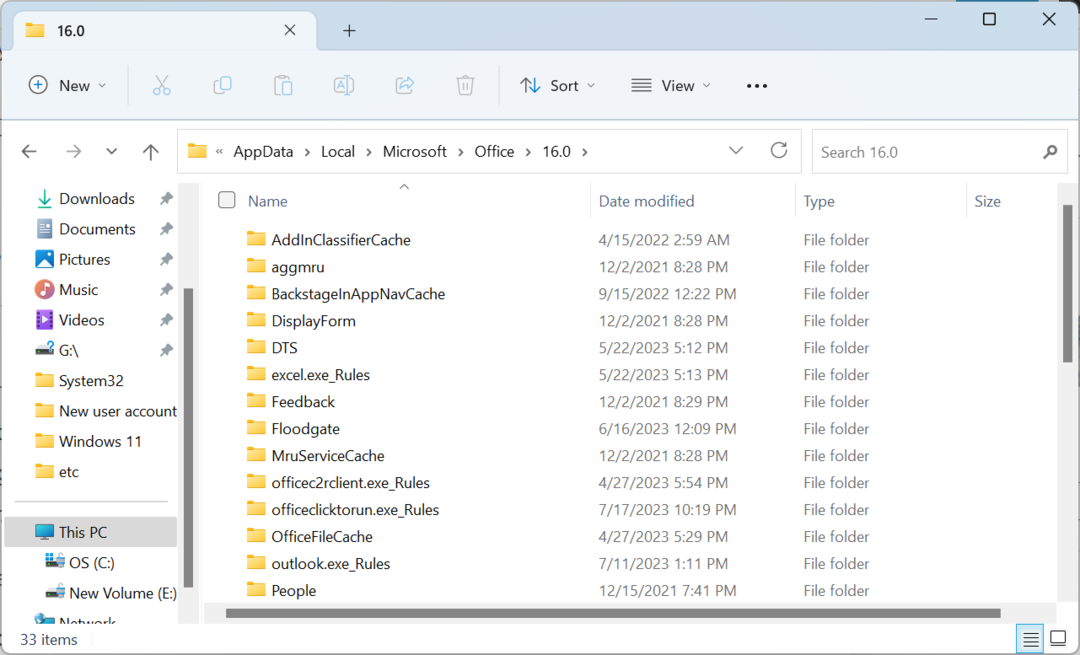
Tačiau failas su exe failo plėtiniu dažnai buvo įvairių problemų šaltinis. Kai kuriems vartotojams tai suaktyvino klaidų pranešimus, o kiti pranešė apie msosync.exe didelis procesoriaus naudojimas. Galite susidurti su msosync.exe Sistemos klaida dėl proceso problemų.
Štai kelios priežastys, dėl kurių gali kilti problemų dėl msosync.exe:
- Paleidžiama pasenusi produkto versija: Dažna msosync.exe priežastis Blogas vaizdas klaida veikia senesnė „Microsoft Office“ versija. Nauji leidimai pristato funkcijas ir pašalina tokias problemas.
- Trūksta arba sugadinti DLL failai: Dažnai vartotojai nurodydavo tam tikrą DLL failą kaip klaidos šaltinį. Taigi, turėtumėte patikrinti, ar būtent DLL sugadintas arba jo nėra.
- „Microsoft Office“ arba „Windows“ klaida: Kai kuriems vartotojams tai buvo „Windows“ operacinės sistemos arba „MS Office“ klaida, dėl kurios kilo problemų su talpyklos failais, dėl kurių įvyko klaida.
Ar turėčiau pašalinti msosync.exe?
Idealiu atveju neturėtumėte pašalinti arba išjungti msosync.exe sistemoje Windows. Bet jei procesas užima daug procesoriaus arba yra sugadinta failo versija, tai gali būti sprendimas.
Tačiau pagrindinis jūsų būdas turėtų būti visų kitų įtartinų failų nustatymas ir, jei tokių randama, galbūt dėl to kyla problemų su msosync.exe. Visapusiškas požiūris padarys stebuklus šalinant kliento programinės įrangos, t. y. „Microsoft Office“ triktis.
Kaip šalinti ir išspręsti msosync.exe klaidas?
Prieš pradėdami nuo sudėtingų, pabandykite išbandyti keletą greitų sprendimų:
- Iš naujo paleiskite kompiuterį. Dažnai užtenka paleisti iš naujo, kad ištaisytumėte dalykus su talpyklos failais.
- Atnaujinkite Microsoft Office, jei susidurtumėte su msosync.exe problemomis dėl sugadintų ar įtartinų failų.
- Išjungti OneDrive arba bet kuri kita debesies paslauga, veikianti kompiuteryje.
- Paleiskite kenkėjiškų programų nuskaitymą naudodami a patikima antivirusinė nustatyti ir pašalinti grėsmę saugumui.
Jei nė vienas nepadėjo, pereikite prie daugybės toliau išvardytų pataisymų.
1. Pervardykite failą msosync.exe
- Paspauskite Windows + E atidaryti Failų naršyklė, įklijuokite šį kelią (kur X yra biuro versija) adreso juostoje ir paspauskite Įeikite:
C:\Program Files\Microsoft Office\OfficeX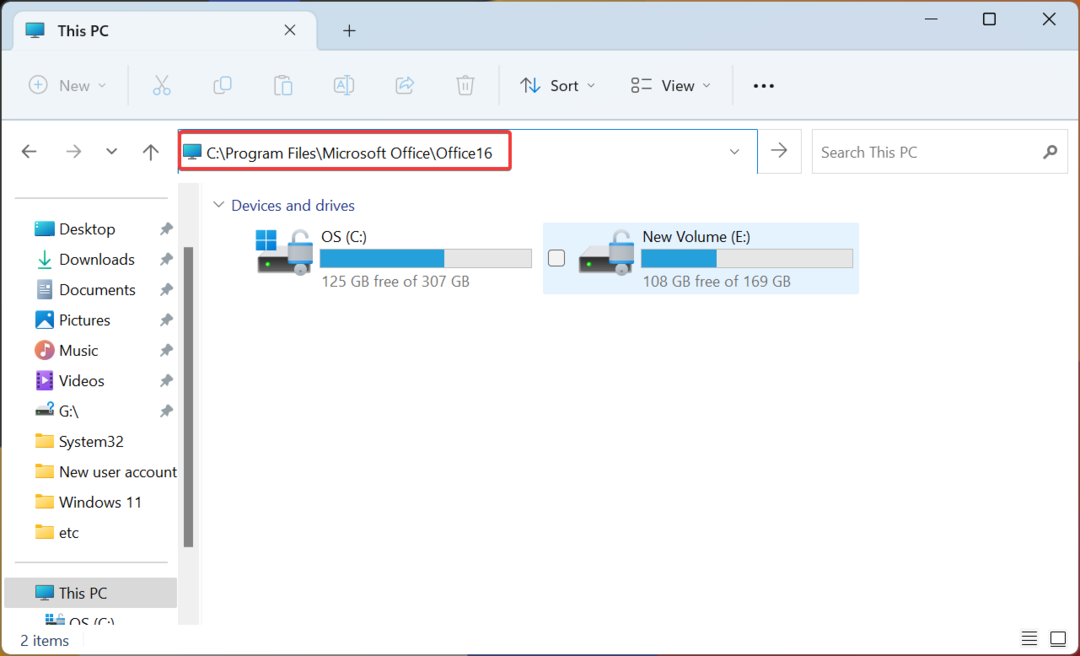
- Raskite msosync.exe failą, dešiniuoju pelės mygtuku spustelėkite jį, pasirinkite Pervardyti, ir pakeiskite jį kitu. Laikykite tai paprasta, kad vėliau galėtumėte identifikuoti failą ir, jei reikia, grąžinti pakeitimą. Pavyzdžiui, pridėti senas failo pavadinime.
Baigę iš naujo paleiskite kompiuterį, kad pakeitimai įsigaliotų, ir nebeturėtumėte susidurti su sugadintais failais. Pervardydami failą neleidžiate „Microsoft Office“ jo pasiekti.
2. Užmuškite užduotį užduočių planuoklyje
- Paspauskite Windows + R atidaryti Bėk, tipas taskchd.msc paieškos laukelyje ir paspauskite Įeikite.
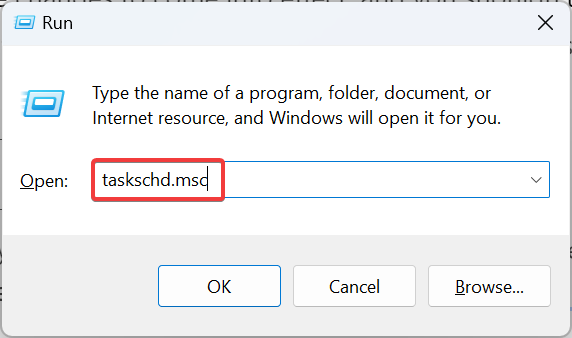
- Dabar ieškokite bet kokio „Microsoft Office 15“ sinchronizavimo priežiūra įveskite čia, dešiniuoju pelės mygtuku spustelėkite jį ir pasirinkite Išjungti.
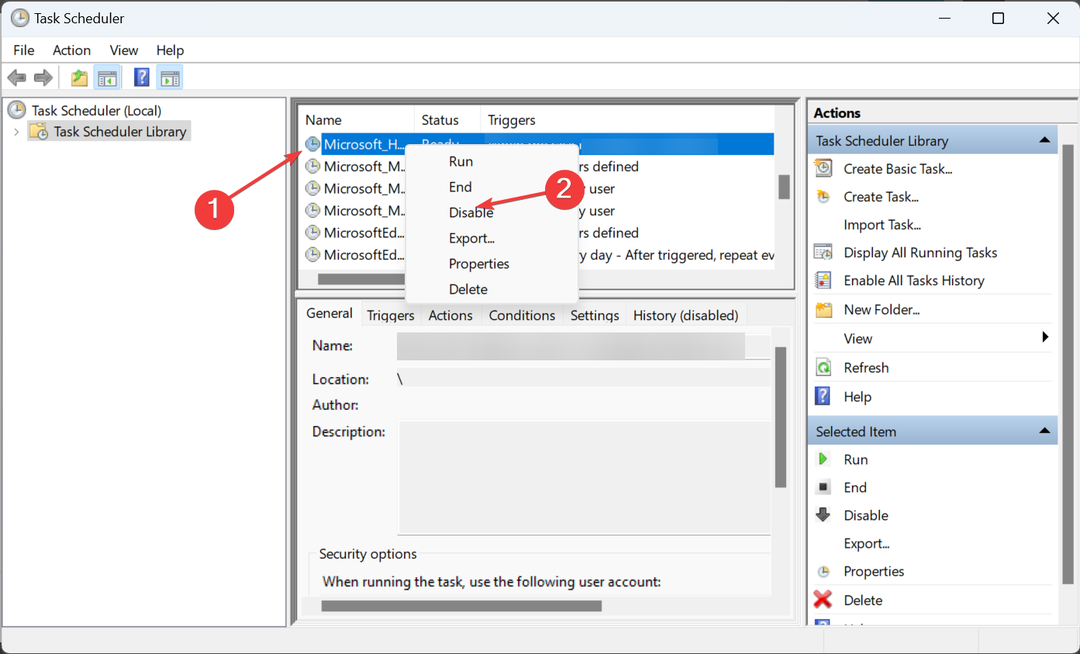
- Baigę iš naujo paleiskite kompiuterį, kad pakeitimai įsigaliotų.
Daugelis vartotojų pastebėjo, kad procesą suaktyvino sinchronizavimo užduotis, o jos išjungimas visiškai sustabdė msosync.exe. Galite nerasti užduoties naujesnėje failo versijoje.
3. Atsisiųskite trūkstamą DLL failą
Jei susiduriate su problema dėl trūkstamo DLL arba failo praradimo, protingiausia atsisiųsti trūkstamą DLL. Nors kelios svetainės teigia, kad talpina DLL, rekomenduojame jų atsisakyti.
Eksperto patarimas:
REMIAMAS
Kai kurias kompiuterio problemas sunku išspręsti, ypač kai kalbama apie trūkstamus arba sugadintus sistemos failus ir „Windows“ saugyklas.
Būtinai naudokite tam skirtą įrankį, pvz Fortect, kuri nuskaitys ir pakeis jūsų sugadintus failus naujomis versijomis iš savo saugyklos.
Geriausia gauti atitinkamą DLL versiją iš kito kompiuterio, kuriame veikia „Windows“, arba naudoti efektyvi DLL taisymo programinė įranga. Pastarasis turėtų būti tinkamiausias būdas, nes jis yra automatinis ir dauguma įrankių turi didelę duomenų bazę, apimančią kiekvieną DLL.
Fortect yra patikima trečiosios šalies DLL fiksavimo priemonė ir kompiuterio optimizavimo įrankis, kuris naudoja pažangią taisymo technologiją ir didelę visiškai naujų komponentų duomenų bazę, kad taisytų arba pakeistų Windows DLL failus.
Tai lengvai išsprendžia problemas su DLL failais, kurie yra:
- trūksta arba nerasta
- sugadintas
- sulaužytas
Viskas, ką jums reikia padaryti, tai paleisti programinę įrangą savo kompiuteryje, kad būtų atliktas visos sistemos nuskaitymas ir automatiškai pakeistos naujomis versijomis iš didelės saugyklos. Todėl galite paleisti automatinį procesą atlikdami kelis paprastus veiksmus. Štai kaip galite išspręsti DLL problemas naudodami Fortect:
- Atsisiųskite ir įdiekite „Fortect“..
- Paleiskite programą, kad pradėtumėte nuskaitymo procesą.
- Palaukite, kol jis aptiks visas stabilumo problemas.
- Paspauskite Pradėti remontą mygtuką, kad išspręstumėte visas DLL problemas.
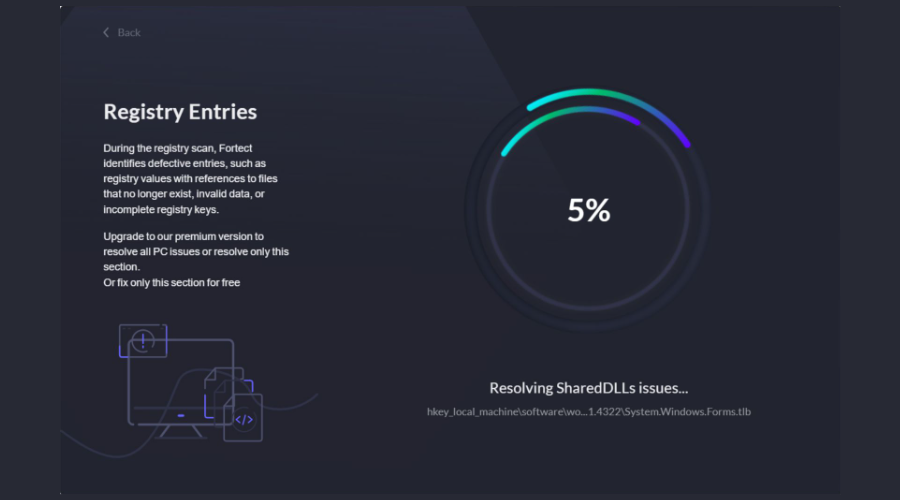
- Iš naujo paleiskite kompiuterį, kad pamatytumėte, ar pritaikyti visi pakeitimai.
Kai užbaigsite procesą, jūsų įrenginys bus akivaizdžiai optimizuotas ir daug greičiau nesukels BSoD klaidų, lėto veikimo ar kitų su DLL susijusių problemų.
⇒ Gaukite FortectAtsisakymas:Norint atlikti tam tikrus konkrečius veiksmus, šią programą reikia atnaujinti iš nemokamos versijos.
4. Pataisykite „Microsoft Office“.
- Paspauskite Windows + R atidaryti Bėk, tipas appwiz.cpl paieškos laukelyje ir paspauskite Įeikite.
- Dabar surask Microsoft 365 iš programų sąrašo pasirinkite jį ir spustelėkite Keisti.
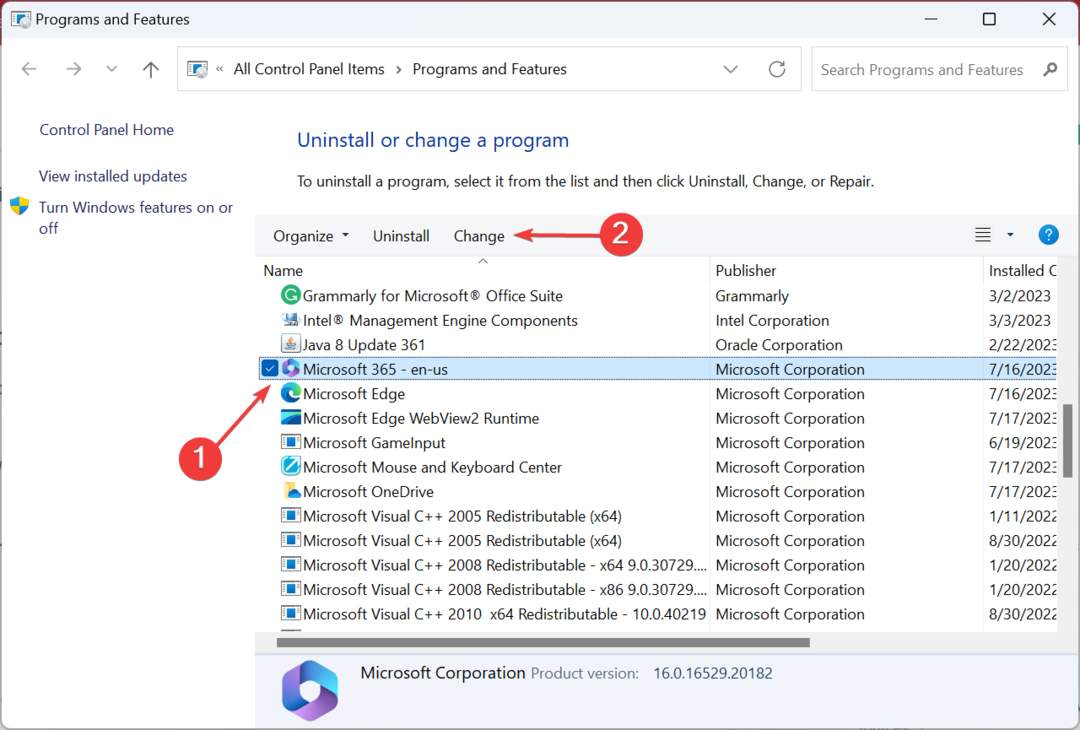
- Spustelėkite Taip viduje UAC paraginti.
- Pasirinkite Remontas internetu ir spustelėkite Kitas.
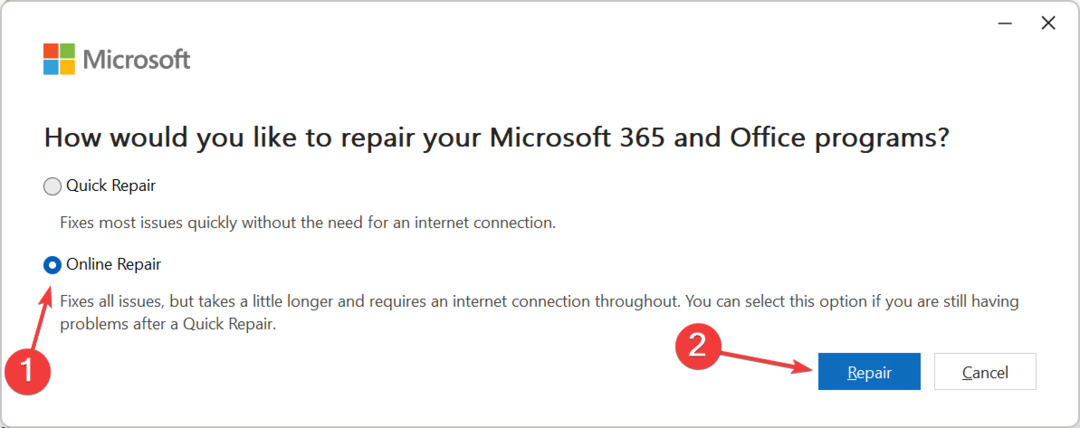
- Dar kartą spustelėkite Remontas kad patvirtintumėte pakeitimą ir pradėkite procesą.
Prieš pradėdami internetinį „Microsoft Office“ taisymą įsitikinkite, kad esate prisijungę prie interneto, nes taip atsisiųsite daugybę failų, tiek sugadintų, tiek svarbių jų veikimui.
Ir kai procesas bus baigtas, greičiausiai neturėtumėte susidurti su msosync.exe problemomis.
- 0x80073BC3 „Windows“ naujinimo klaida: kaip ją ištaisyti
- WslRegisterDistribution nepavyko su klaida: 0x80370114 [Pataisyti]
- Muzika. UI.Exe: geriausi išbandyti sprendimai, kaip jį išjungti arba taisyti
5. Pašalinkite „OneDrive“.
- Paspauskite Windows + aš atidaryti Nustatymai, eikite į Programėlės skirtuką ir spustelėkite Įdiegtos programėlės.
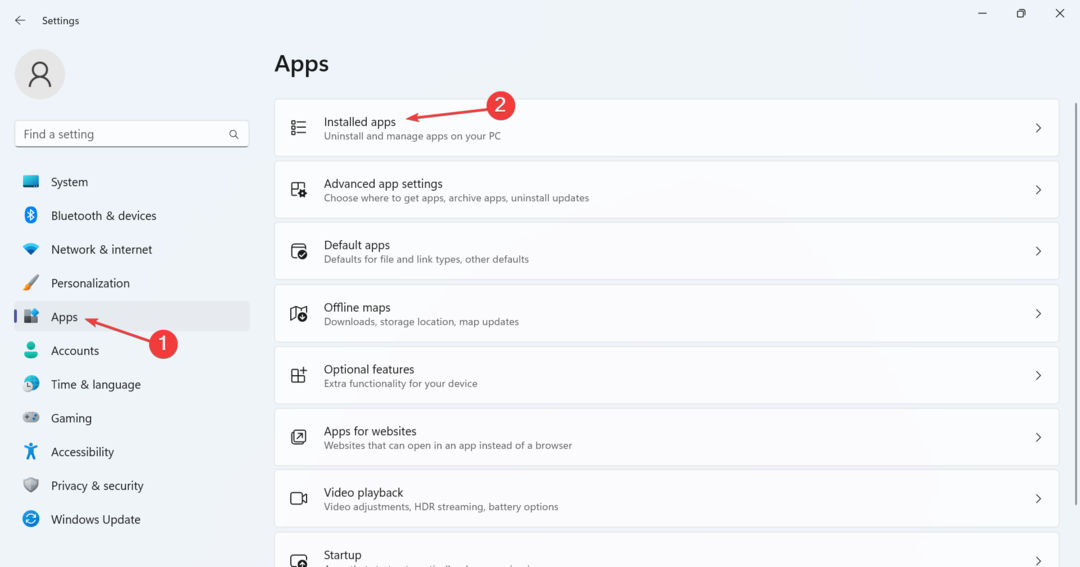
- Raskite Microsoft OneDrive, spustelėkite šalia esančią elipsę ir pasirinkite Pašalinkite.
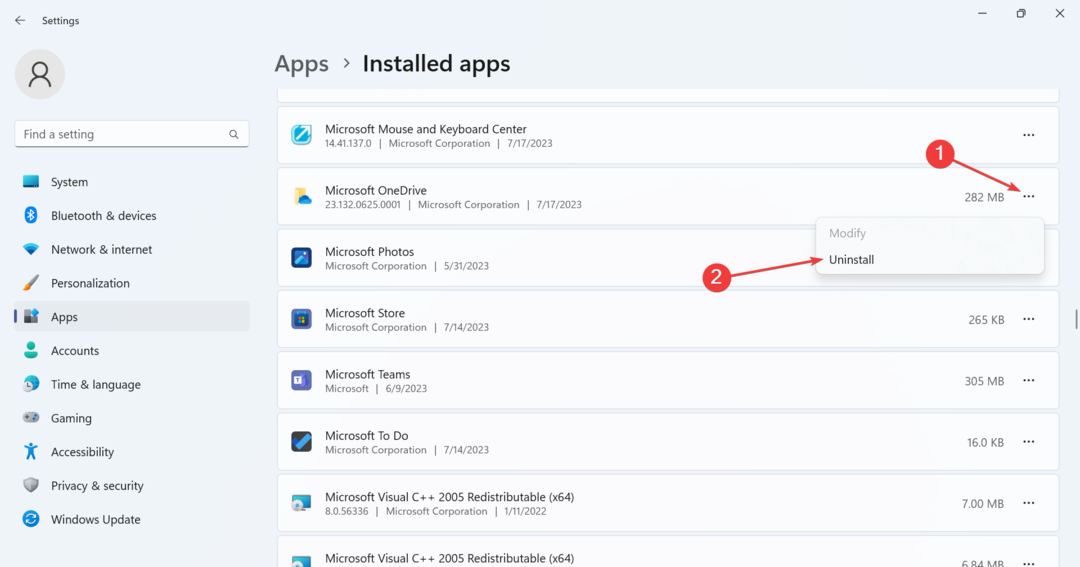
- Dar kartą spustelėkite Pašalinkite patvirtinimo ragelyje.
- Vykdykite ekrane pateikiamus nurodymus, kad užbaigtumėte procesą.
Jei anksčiau išvardyti sprendimai nepadėjo, paskutinė galimybė yra pašalinti OneDrive, nes buvo nustatyta, kad jis suaktyvina msosync.exe procesą, dėl kurio buvo naudojamas didelis CPU.
Be to, pašalinimas neturės įtakos debesies paslaugoje saugomiems failams, o jūs galite atsisiųskite „OneDrive“ iš „Microsoft Store“..
Kaip pašalinti msosync.exe?
Nerekomenduojame pašalinti msosync.exe, nebent to reikia. Paprastesnė alternatyva yra pereiti į failo vietą ir pervardyti jį. Taigi, jei viskas nepavyksta, visada galite atšaukti pakeitimus ir pradėti veikti.
Be to, jei nusprendėte pašalinti msosync.exe, ištrinkite failą arba pašalinkite Microsoft Office. Pastariesiems rekomenduojame naudoti patikima pašalinimo programinė įranga jei norite ištrinti likusius failus ir registro įrašus.
Tai viskas! Dabar „Windows“ operacinė sistema turėtų veikti be klaidų ir nematyti veiklos problemos dėl padidėjusio išteklių vartojimo.
Norėdami išvengti tokių problemų ateityje, reguliariai nuskaitykite savo kompiuterį, ar nėra kenkėjiškų programų, įsitikinkite, kad visi DLL failai yra ir pasiekiami, ir kad operacinės sistemos failas sugadintas.
Prieš išvykdami peržiūrėkite keletą greitų patarimų kad „Windows“ veiktų greičiau nei bet kada anksčiau!
Jei turite klausimų arba norite pasidalinti tuo, kas jums padėjo, komentuokite toliau.
Vis dar kyla problemų?
REMIAMAS
Jei pirmiau pateikti pasiūlymai neišsprendė problemos, jūsų kompiuteryje gali kilti rimtesnių Windows problemų. Siūlome pasirinkti „viskas viename“ sprendimą, pvz Fortect efektyviai išspręsti problemas. Įdiegę tiesiog spustelėkite Peržiūrėti ir taisyti mygtuką ir tada paspauskite Pradėti remontą.


![[FIX] MSVCR100.dll / MSVCP100.dll trūksta atnaujinus „Windows 10“](/f/1f83b626e6699a429fddb9d4b7fa1829.jpg?width=300&height=460)